钉钉查看文档通知中的未读消息的方法
2024-05-14 08:43:21作者:极光下载站
很多小伙伴在使用钉钉软件进行文档编辑的过程中经常会选择将文档同步分享给自己的同事,有的小伙伴在分享文档时可能会收到很多留言,当我们想要查看所有文档的消息时,我们只需要点击打开钉钉文档页面中的通知选项,然后在通知页面中进行查看,当我们想要只看未读消息时,我们可以选择在打开铃铛图标之后,在通知页面中找到“只看未读”选项,点击勾选该选项即可。有的小伙伴可能不清楚具体的操作方法,接下来小编就来和大家分享一下钉钉查看文档通知中的未读消息的方法。
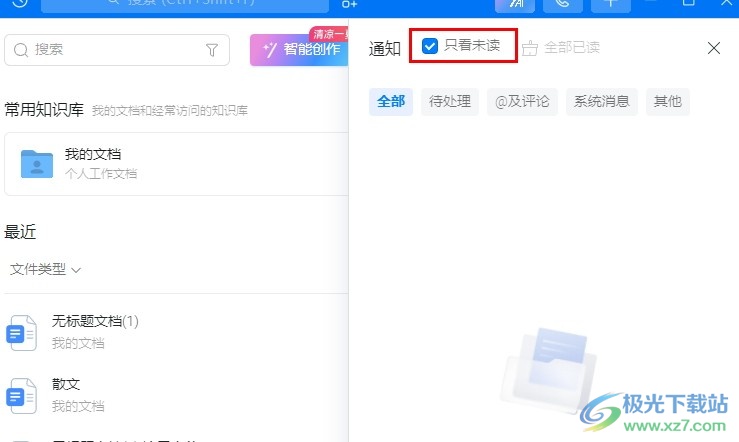
方法步骤
1、第一步,我们点击打开电脑中的钉钉软件,然后在钉钉页面中再找到并点击打开“文档”选项
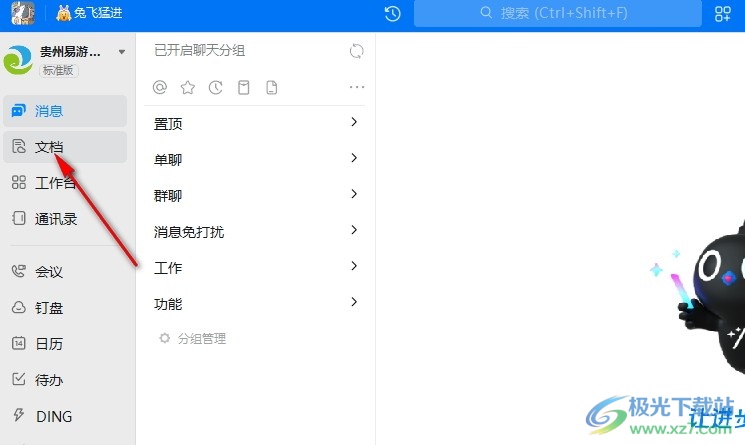
2、第二步,进入钉钉的文档页面之后,我们再在页面右上角找到铃铛图标,点击打开该图标,查看消息
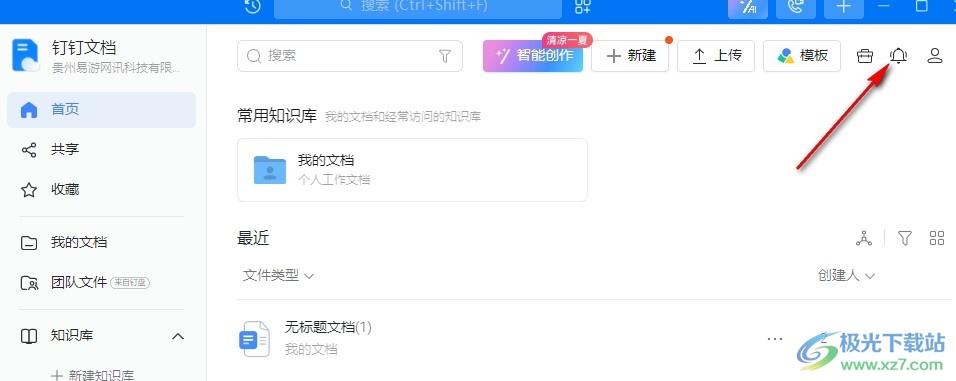
3、第三步,打开铃铛图标之后,我们在通知页面中找到“只看未读”选项,将该选项进行勾选
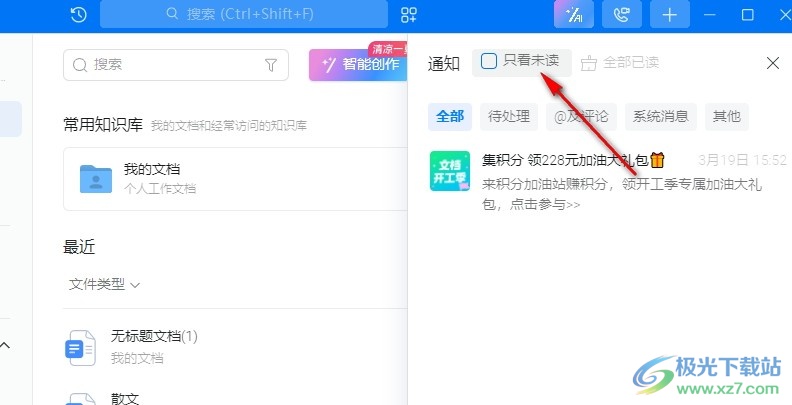
4、第四步,点击勾选“只看未读”选项之后,我们就能进入未读消息页面并查看所有文档中的未读消息了
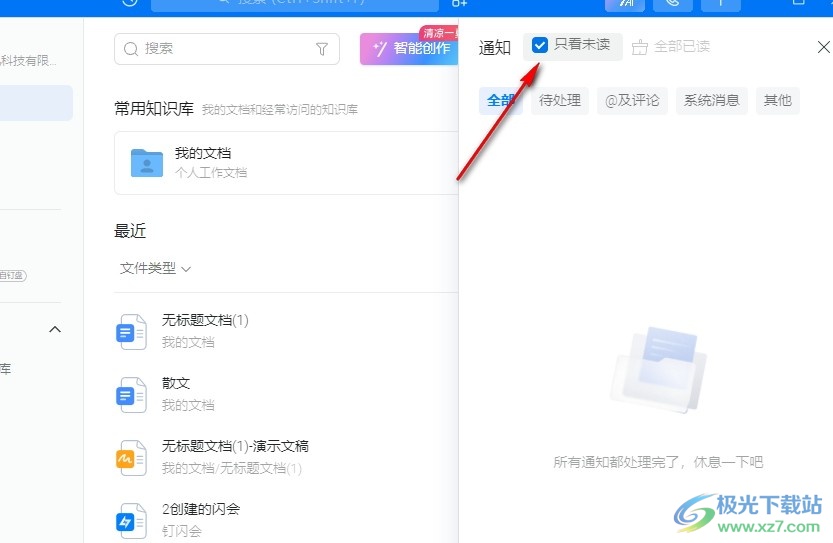
5、第五步,在“只看未读”选项右侧我们还可以选择点击“全部已读”选项,将所有未读消息都清空
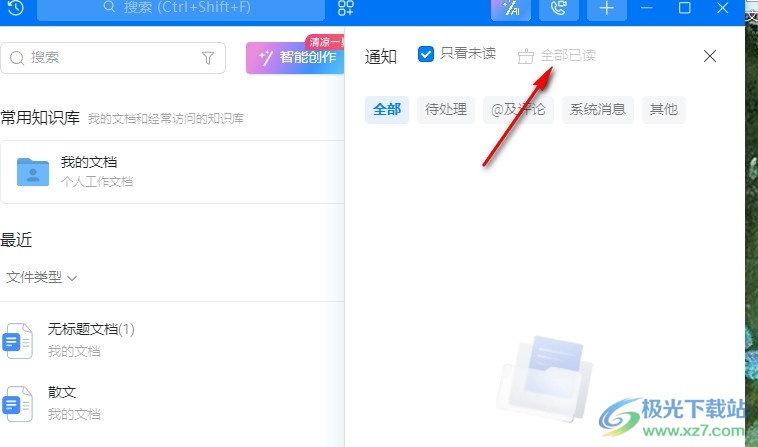
以上就是小编整理总结出的关于钉钉查看文档通知中的未读消息的方法,我们在钉钉软件中打开文档选项,然后在文档页面右上角找到铃铛图标,点击打开该图标,接着在下拉列表中找到“只看未读”选项,直接点击勾选该选项即可,感兴趣的小伙伴快去试试吧。
